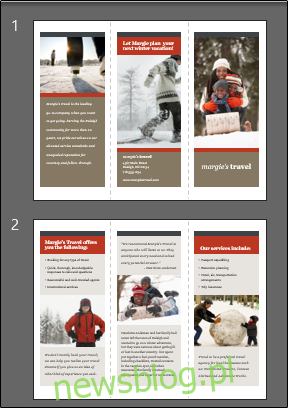Chociaż Microsoft PowerPoint jest używany prawie wyłącznie do celów prezentacyjnych, jest także świetną aplikacją do tworzenia interesujących i atrakcyjnych wizualnie broszur. Oto jak utworzyć (i wydrukować) potrójne złożenie za pomocą programu PowerPoint.
Tworzenie folderów trójdzielnych w programie PowerPoint
Dobra wiadomość – są szablony! To najszybszy i najłatwiejszy sposób osiągnięcia celu, ponieważ istnieje kilka różnych szablony składane na trzy części do pobrania online. Przejrzyj bibliotekę szablonów, wybierz ten, który Ci się podoba i pobierz go. Po pobraniu otwórz i otwórz, a powitają Cię dwa slajdy.

Te slajdy zawierają standardowy tekst i obrazy, ale układ jest dokładnie tym, czego potrzebujesz do trójdzielnej broszury. Wszystko, co musisz zrobić, to zastąpić treść własną. Użyjmy jako przykładu pierwszej kolumny slajdu drugiego.
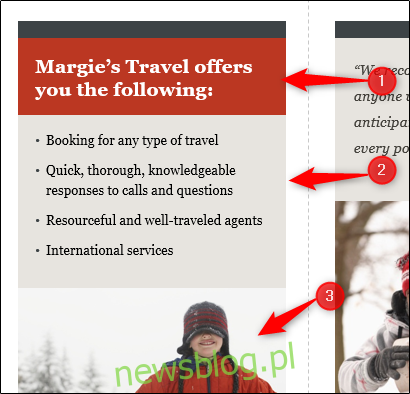
Jak widać, mamy tutaj trzy części – nagłówek (1), kilka opisowych wypunktowań (2) i obraz (3). Zastąpienie treści nagłówka i wypunktowania własną jest łatwe. Wszystko, co musisz zrobić, to kliknąć odpowiednie pole tekstowe, usunąć zawartość szablonu i wprowadzić tekst.
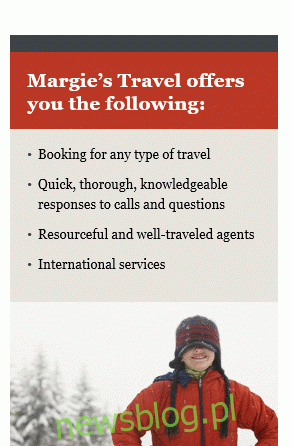
Aby zastąpić obraz, zaznacz go, a następnie kliknij prawym przyciskiem myszy. W wyświetlonym menu kliknij „Zmień obraz”.
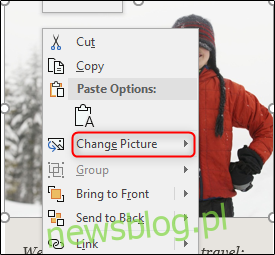
W podmenu wybierz źródło zdjęcia.
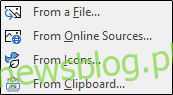
Po przejściu do lokalizacji obrazu wybierz go i wstaw. Następnie zastąpi standardowy obraz w kolumnie slajdu.
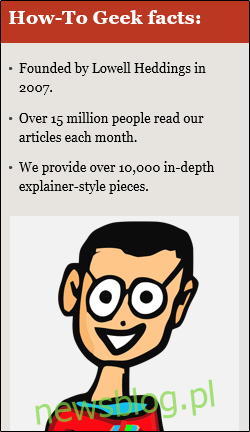
Powtórz te kroki dla pozostałej części treści. Pierwsza kolumna pierwszego slajdu będzie pierwszą stroną Twojej broszury, a ostatnia kolumna drugiego slajdu będzie tylną stroną. Wpisz odpowiednio treść.
Kiedy skończysz wprowadzać treść, czas ją wydrukować! Aby wydrukować składanie potrójne, przejdź do zakładki „Plik”.
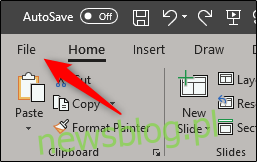
Wybierz „Drukuj” w panelu po lewej stronie.
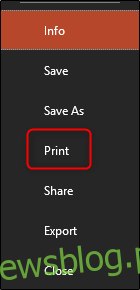
W menu „Ustawienia” wybierz opcję „Drukuj na obu stronach”.
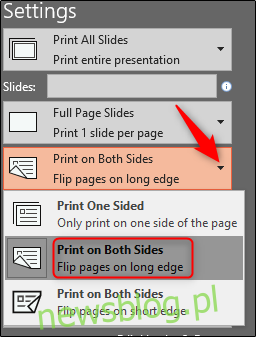
Następnie wprowadź liczbę kopii do wydrukowania i wybierz „Drukuj”.
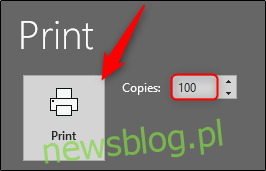
Na koniec, po wydrukowaniu wszystkich, pamiętaj, aby złożyć je na przerywanych liniach.
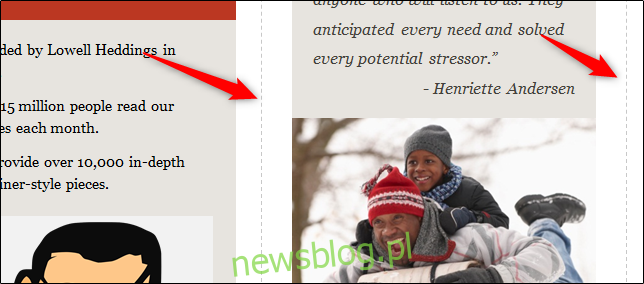
Pozostało tylko je rozdać!